MP4 ダウンロード – MP4 ダウンロードオンラインサイトやソフト
通常にNHK、ニコニコなどの動画サイトから好きなビデオをMP4にダウンロードしてスマホ、PCで再生したいならどうすればいいでしょうか?このページでは動画をMP4にダウンロードできるサイトを紹介して、ご参考してください。
「ClipConverter.ccというYouTubeの動画をmp4でダウンロードできるサイトwww.clipconverter.cc/jp/で、動画をダウンロードしたのですが、 ダウンロードが完了して動画を開くと、セキュアエニィウェアというセキュリティーソフトから警告がでて、その動画が消えてしまいました。これってウイルスですか?
そのあと、セキュリティーソフトでパソコン全体をスキャンしてみましたが、何も見つかりませんでした。でも、心配です。ほかに安全性の高いMP4 ダウンロードソフトがあれば、教えてください。よろしくお願いします。」
友達が常にNHK、ニコニコなどを利用しているが、先日、オンラインMP4 動画ファイルをどのようにしてダウンロードするか、と聞きました。一緒にネットで調べてみると、このようにMP4 ダウンロードに悩んでいる人が思うより多いことに気付きました。例えば知恵袋から下記の質問が出てきます。
そこで今日は、使いやすいMP4 ダウンロード オンラインサイトと専門的なソフトについてみなさんにご紹介します。
![]() StreamByte for Video
StreamByte for Video
- Amazon Prime、Disney+、YouTubeなど人気動画サービスから動画ダウンロード可能。
- 最新加速技術により、最大8倍速で動画をダウンロード可能。
- 安全性100%保証可能、ウイルス感染、個人情報の漏洩は一切なし。
- 最大8Kで視聴できるし、無劣化でMP4、MKV、MOV形式として出力もでき。
- 複数の動画を同時にダウンロードすることが可能。
- 内蔵ウェブプレイヤーがあり、動画を直接検索して高画質で再生することができ。
- ハード字幕、ソフト字幕、外部字幕三つの字幕モードがあり、自分の都合に応じて選択でき。
- 動画に付けられたDRMを解除して、動画をダウンロード可能。
- Windows版とMac版の両方が用意されており、使用環境に合わせて選択でき
MP4 ダウンロードオンラインサイト
たまにはYouTubeなどの人気動画共有サイトをご利用して、お好きなビデオをダウンロードしたいユーザーは、オンラインMP4 ダウンロードサイトを利用するのがよい選択の一つかもしれません。そして、実用性の高いオンラインサイトといえば、上記の知恵袋の質問の中に言ったこともあるように、ClipConverter.cc、Youtube瞬速ダウンロード、TokyoLoader、OnlineVideoConverterなどが挙げられます。
これらのサイトをご利用するとき、ダウンロードしたいMP4ファイルのURLをコピーするだけで簡単にダウンロードできます。一般的なMP4動画を無事にダウンロードできるはずで、出力ファイルの形式をAVI/WMV/FLV/MP3などのフォーマットに指定することもできます。
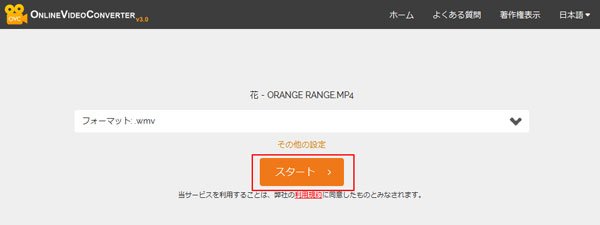
MP4動画ファイルを追加
MP4 をダウンロードできない時に録画で保存する方法
ところが、オンラインMP4 ダウンロードサイトはソフトのインストールなどが不要のため便利である一方、安全性には欠けているでしょう。常にMP4をダウンロードしたいユーザー、あるいはプライバシー重視、安全性重視のユーザーに、専門の画面録画ソフトをお勧めです。
Aiseesoft スクリーンレコーダーは機能豊富な画面キャプチャーソフトとして、簡単にパソコンで如何なる録画したい画面を録画して保存できます。高画質、高音質で人気オンライン動画、ゲーム、オンライン課程、プレゼンテーション、ビデオ会話、ウェブカメラビデオなどを録画できます。では、このソフトを利用して、MP4 を録画する手順をご説明いたします。
ステップ 1Aiseesoft スクリーンレコーダーをインストール
下のダウンロードボタンをクリックして、Aiseesoft スクリーンレコーダーをインストールします。
ステップ 2「動画 レコーダー」を選択
ソフトを実行したら、メインインタフェース画面から「動画 レコーダー」ボタンをクリックします。

「動画 レコーダー」を選択
ステップ 3録画範囲を設定
録画したい動画の再生画面を開きます。録画範囲と音声を設定します。「REC」ボタンをクリックして、録画モードに入り、三秒後録画が始まります。

録画範囲を設定
ステップ 4ビデオを保存
録画が終了したいなら、赤の「録画終了」ボタンをクリックします。最後にプレビューした後、「ビデオを保存」ボタンをクリックしてパソコンに保存します。
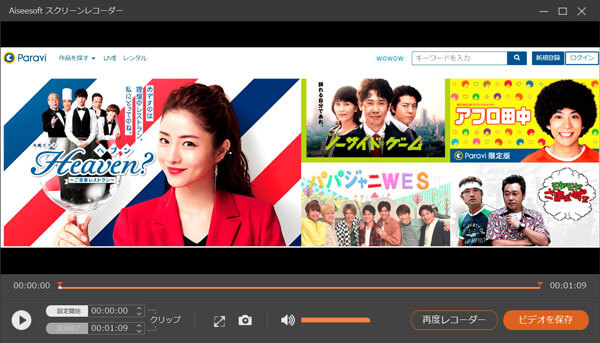
ビデオを保存
このようにして、お好きなMP4ビデオファイルを簡単に録画しました!録画して保存された動画をiPhoneに移行する方法は、パソコンからiPhoneへ動画を入れる方法までご参考ください。
結論
本文は動画をMP4にダウンロードできるオンラインサイトとMP4を録画できるソフトを紹介しました。MP4はMPEG4形式で圧縮された動画ファイルの拡張子で、マルチメディアファイルの交換、管理、編集を目的として、同期されたメディア情報を自由な形式で格納するために開発されました。MP4は小さなサイズでも十分綺麗な画質で再生することができます。また、MP4は多くのハードウェアに対応していて、現代のデジタル機器および装置で問題なく再生することが可能です。
よくある質問(FAQ)
質問 1: ブラウザ拡張機能で MP4 をダウンロードできますか。
答え 1: Google Chromeの拡張機能Video DownloadHelperを使って、普段使っているブラウザから簡単に動画をダウンロードできると便利です。使い方は簡単です。Video DownloadHelperをGoogle Chromeに追加したら、動画を1、2秒再生させます。すると、ブラウザ右上のアイコンが活性化しますので、クリックして自分の好きなファイル形式、解像度で保存できます。その他、有名な拡張機能に「Video DownloadHelper」、「動画ゲッター」、「Tokyoloader」が存在します。
質問 2: 無料ダウンロードサイトを使用する時の注意点は何ですか。
答え 2: 私的な利用以外、使ってはいけません。また、違法アップロード動画はダウンロードしてはいけません。そして、フェイク広告をクリックしないことを注意しましょう。
質問 3: MP4 動画をほかの形式に変換する方法を教えてください。
答え 3: Aiseesoft 動画変換 究極を利用すれば、簡単にMP4 動画をMKV、WebM、MOV、AVIを含めて、500+ 以上の殆どすべての動画形式に変換できます。動画編集機能もついていて、動画効果を調整、動画をカット・回転・結合することもできます。
